Возврат поставщику
Чтобы оформить возврат, нажмите в левом верхнем углу экрана кнопку [+] и выберите пункт Возврат поставщику.
В открывшемся окне вы увидите три вкладки: Инфо, Товары и Платежи. Их следует последовательно заполнить. Сумма документа автоматически отобразится на первой странице.
Инфо
-
Предприятие* — укажите юрлицо, от которого оформляете возврат.
-
Поставщик* — укажите юрлицо, которое принимает возврат.
-
Телефон — укажите телефон и контактное лицо контрагента.
-
Причина возврата — заполняется в свободной форме.
-
Ответственный — укажите своего сотрудника, который отвечает за данный возврат.
-
Примечание — заполняется в свободной форме по желанию, максимальный объем 5 000 знаков с пробелами.
-
Вложения — фотографии и документы, прикрепляются к документу по желанию.* — поле обязательно к заполнению.
Товары
Укажите товары, которые вы возвращаете поставщику. Их можно выбрать через справочник Склад.
Платежи
Здесь зафиксированы денежные расчеты между вашим предприятием и поставщиком. Сохраните документ кнопкой [Дискета] и нажмите кнопку [Принять оплату].
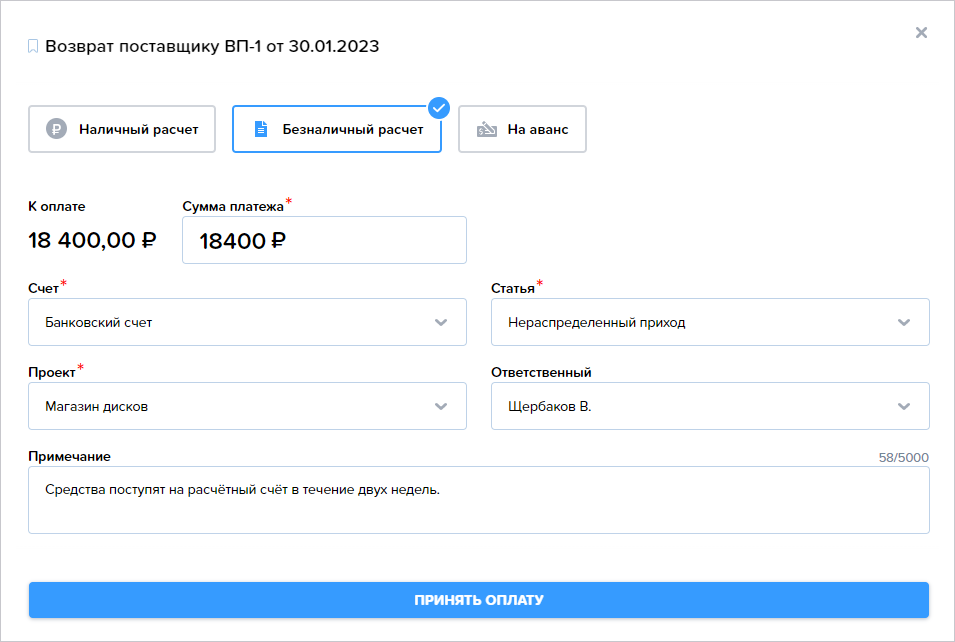
В открывшемся окне вы можете выбрать способ, которым собираетесь получить деньги от поставщика:
-
Наличный расчет — если планируете использовать бумажные купюры.
-
Безналичный расчет — если планируете электронный перевод. Способ наиболее распространенный, поэтому в окне открывается по умолчанию.
-
На аванс — если поставщик не планирует возвращать вам деньги, а использует ранее внесенную сумму для последующих расчетов.
|
|
|
|
|
|
Контроль суммы авансаНа аванс можно зачислить не всю стоимость возврата, а только часть — для этого введите в необходимую сумму в соответствующее поле. При этом программа не позволит вам указать сумму больше, чем полная стоимость возврата.
|
|
|
|
|
|
Заполнив все поля, нажмите еще раз кнопку [Принять оплату]. Далее выберите один из пунктов:
-
Сохранить
-
Сохранить и закрыть
-
Провести и закрыть — если документ можно включить в общий бухгалтерский и складской учет предприятия.
Под названием товарной позицией невозвратной (под наименованием запчасти)
В этом разделе отображаются возможности по возвратам поставщикам.
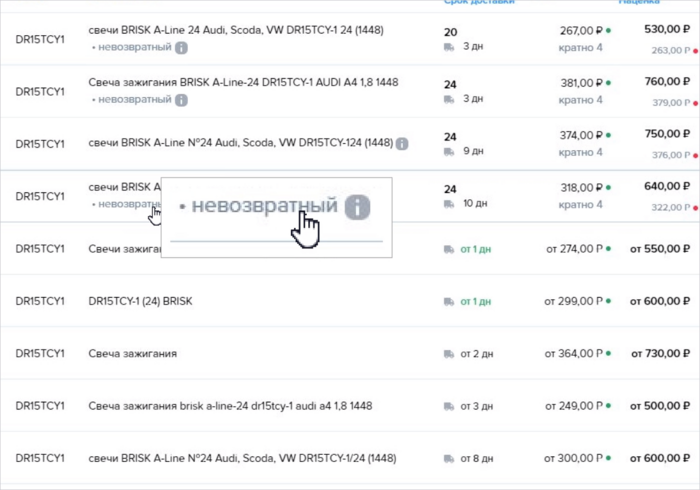
Поиск товаров и работ в возврате поставщику
Искать работы и товары в документе можно по ключевым словам и числам (номерам компектующих и пр.). Это удобно на случай, если позиций в документе очень много.
Для этого откройте документ и перейдите на вкладку Работы или Товары. В правом углу в окошке с иконкой [Воронка] введите слово или цифры, по которым нужно найти нужный товар или работу.
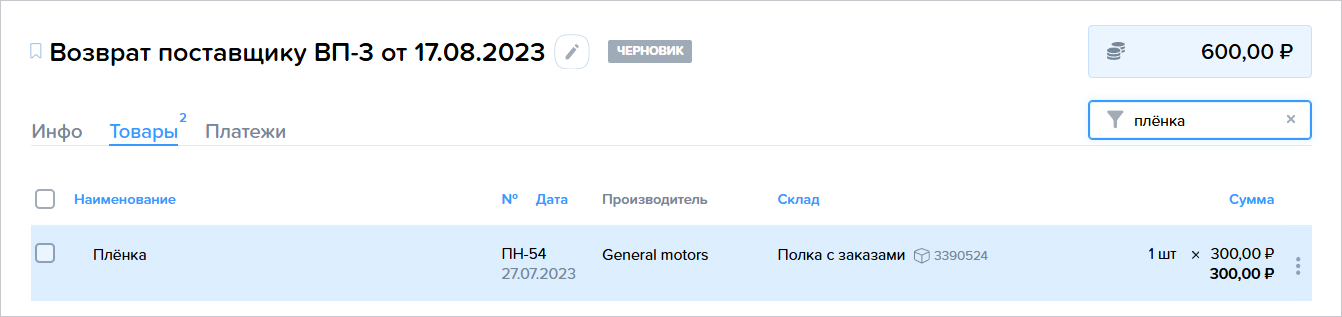
Программа найдет позицию в документе с учетом его конечной стоимости.
Поиск возвратов поставщикам
Кнопка [Воронка] открывает фильтр для поиска документа с учетом выбора:
-
даты или периода;
-
поставщика;
-
типа документа;
-
ответственного сотрудника;
-
предприятия;
-
статуса документа;
-
метки;
-
наличия или отсутствия задоженности.
Программа запомнит последний поиск и фильтры, по которым искали клиента, компанию, товары или другие элементы в документах.
